Der Hiri-E-Mail-Client kann über Snap unter Verwendung des Terminals, des Tarballs und des Ubuntu Software Centers auf Ubuntu 20 installiert werden. Zum Zeitpunkt der Vorbereitung dieses Beitrags ist die neueste Version von Hiri 1.4.0.5.
Installieren Sie Hiri auf Ubuntu 20.04 über Snap
Es ist die beste und empfohlene Methode zur Installation von Hiri auf Ubuntu 20 install.04. Snap ist ein Anwendungspaket-Manager für alle gängigen Linux-Distributionen. Das Ubuntu 20.04 wird standardmäßig mit Snap geliefert. Geben Sie den unten angegebenen Befehl ein, um Hiri über Snap zu installieren:
$ sudo snap install hiri
Installieren Sie Hiri auf Ubuntu 20.04 aus dem Tarball
Obwohl es nicht die empfohlene Methode ist, Hiri zu verwenden, kann es in bestimmten Szenarien verwendet werden.
Besuchen Sie die offizielle Hiri-Website (https://www.hiri.com/download_hiri/linux/) und laden Sie den Hiri-Tarball herunter.
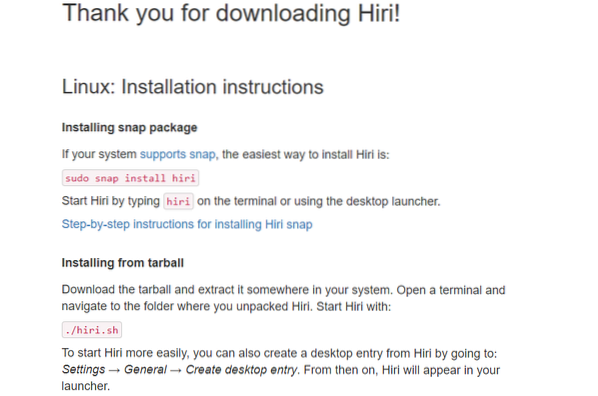
Der Hiri-Tarball wird im 'Downloads'-Verzeichnis heruntergeladen.
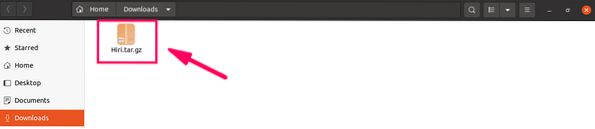
Navigieren Sie als Nächstes zum Verzeichnis 'Downloads' und extrahieren Sie den Tarball mit den Befehlen:
CD-Downloads
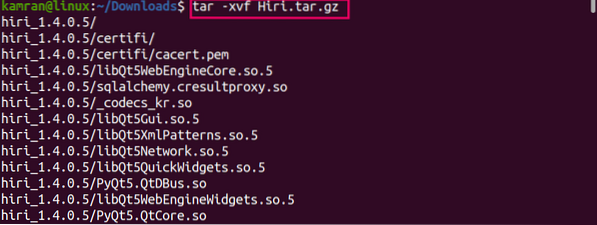
Starten Sie den Hiri-E-Mail-Client wie folgt:
CD Hiri 1.4.0.5

Der Hiri-E-Mail-Client wird erfolgreich gestartet.
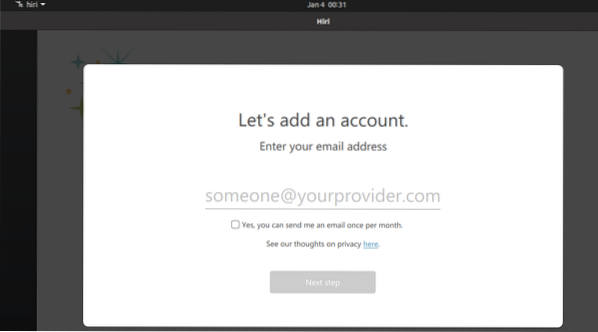
Installieren Sie Hiri auf Ubuntu 20.04 mit Ubuntu Software Center
Die Hiri-Snap-Anwendung ist auch über das Ubuntu Software Center verfügbar. Wenn Sie daran interessiert sind, den Hiri-E-Mail-Client über die grafische Benutzeroberfläche (GUI) zu installieren, verwenden Sie ihn. Öffnen Sie das Anwendungsmenü, suchen Sie nach Ubuntu Software Center und öffnen Sie es.

Suche nach Hiri E-Mail-Client.
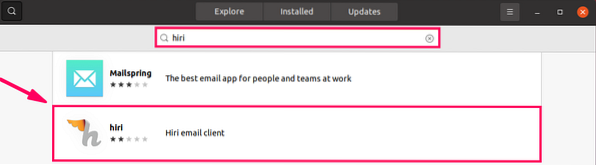
Klicken Sie auf die Hiri-Anwendung und klicken Sie auf 'Installieren', um die Installation zu starten.
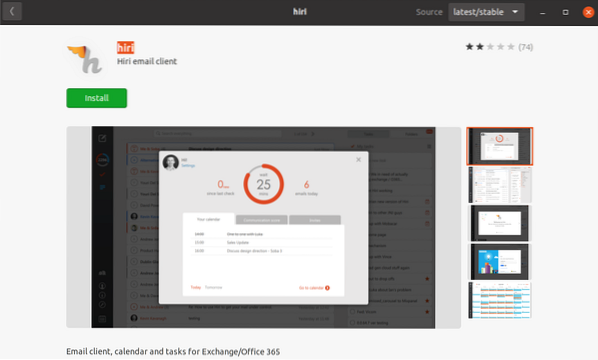
Der Hiri E-Mail-Client wird installiert.
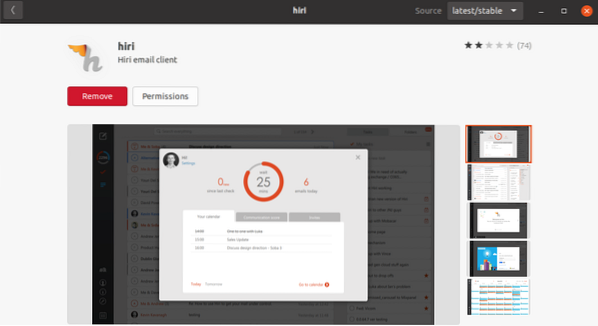
Starten und verwenden Sie Hiri
Starten Sie Hiri über das Anwendungsmenü oder das Terminal wie folgt:
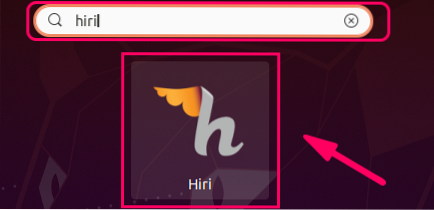
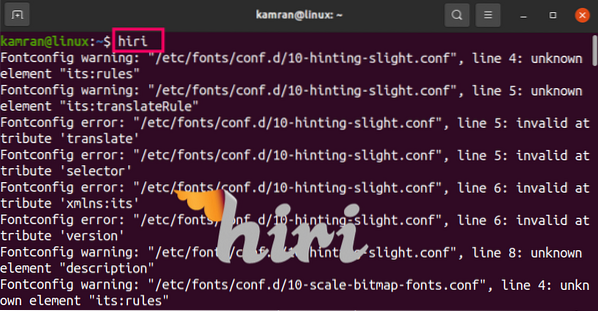
Der Hiri-E-Mail-Client unterstützt keine Gmail- und Yahoo-Konten. Geben Sie die Exchange- oder Office365-Adresse ein.
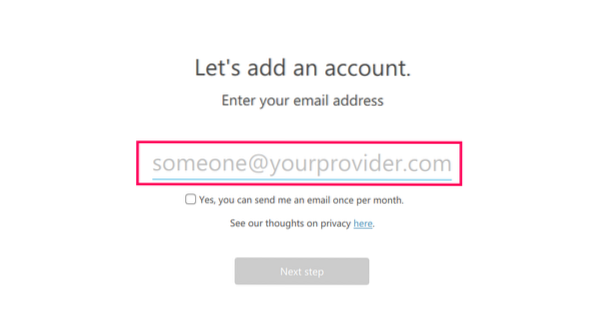
Der Hiri-E-Mail-Client ist einsatzbereit.
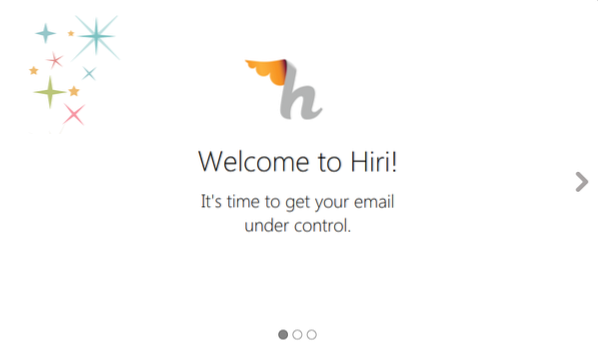
Einpacken
Hiri könnte der beste E-Mail-Client für Sie sein, wenn Sie Exchange- oder Office 365-Konten verwenden. Die neueste Version von Hiri kann auf Ubuntu 20 . installiert werden.04 über Snap, Tarball und Ubuntu Software Center.
 Phenquestions
Phenquestions


